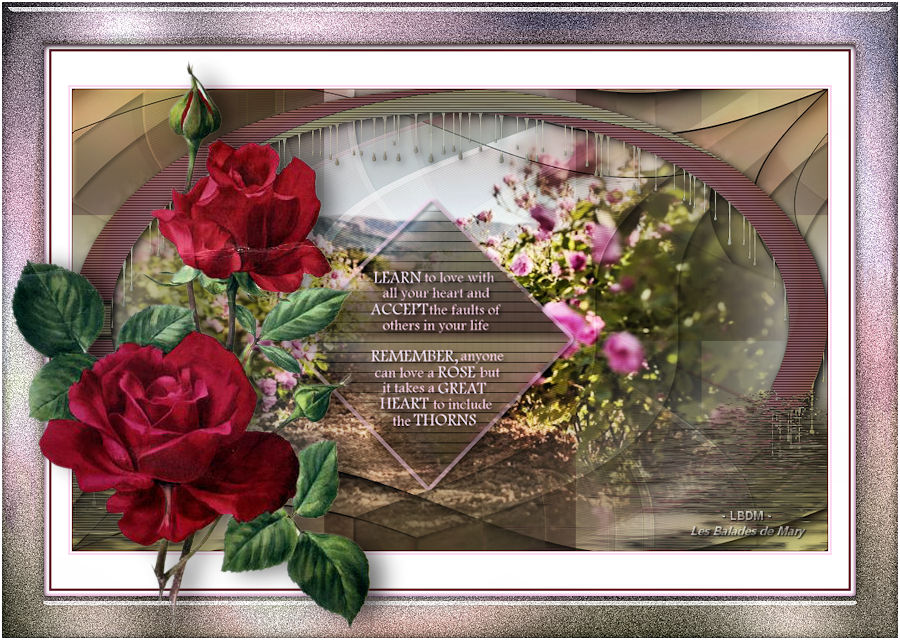Thorns

![]() Vertaald naar Frans door Manou
Vertaald naar Frans door Manou![]() Vertaald naar Duits door Elfe (Alex Stenzel)
Vertaald naar Duits door Elfe (Alex Stenzel)![]() Vertaald naar Engels door Karin
Vertaald naar Engels door Karin![]() Grazie per la traduzione Byllina
Grazie per la traduzione Byllina
Deze tutorial is bedacht en geschreven door Karin 15-07-2021, de © is van mij.
Het is niet toegestaan deze of delen hiervan te kopiëren te linken en/of ergens anders te plaatsen zonder mijn toestemming.
De tutorial is geschreven met PSP19 (X9) maar kan ook met andere versies gemaakt worden.
Als deze les op een andere les lijkt is dat louter toeval.
De © van de gebruikte materialen is voor de rechtmatige eigenaren en de tubemaaksters.
Ik bedank de tubemaakster LisaT en Riet
Open het materiaal in PSP / Dupliceer met Shift+D / Sluit de originelen.
Gebruikte Filters:
Mehdi – Sorting tiles
Toadies – What are you? en Ommadawn
Filters Unlimited 2.0 – &Background Designers IV
Carolaine and Sensibility – CS_Texture / CS_Halloween2
AAA Frames – Foto frame
Mura meister – Perspective Tiling
Flaming pear – Flood
Alien skin Eyecandy 5 – Impact – glass
Alien skin Eyecandy 5 – Nature – Drip
Graphic Plus – Cross Shadow
nik Color Effex pro! 3.0
———-
De tutorial is geschreven met deze kleuren en materialen.
Als je eigen kleuren en/of materialen gebruikt kan het zijn dat je moet spelen met de Mengmodus en/of Laagdekking.
———-
Download hier je materialen:
Kleurenpalet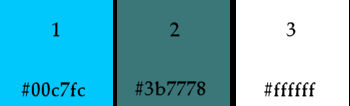
Punt 1
Open het Alfabestand Alfa_Thorns – Venster – Dupliceren (of gebruik Shift+D).
Sluit het origineel we werken op de kopie.
Selecties – Alles selecteren.
Open je paysage. Verwijder het watermerk.
Bewerken – Kopiëren.
Plakken – Plakken in selectie.
Selecties – Niets selecteren.
Punt 2
Effecten – Afbeeldingseffecten – Naadloze herhaling.
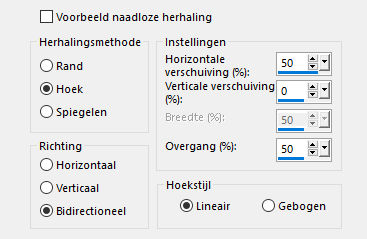
Lagen – Lagen dupliceren.
Afbeelding – Spiegelen – Horizontaal spiegelen.
Lagen – Samenvoegen – Omlaag samenvoegen.
Punt 3
Aanpassen – Vervaging – Gaussiaanse vervaging.
Bereik op 50.
Effecten – Insteekfilters – Mehdi – Sorting tiles met de volgende instelling.

Lagen – Lagen dupliceren.
Afbeelding – Spiegelen – Horizontaal spiegelen.
Lagen – Eigenschappen – Dekking op 50.
Lagen – Samenvoegen – Omlaag samenvoegen.
Punt 4
Selecties – Selectie laden/opslaan – Selectie laden uit alfakanaal (Selectie 1).
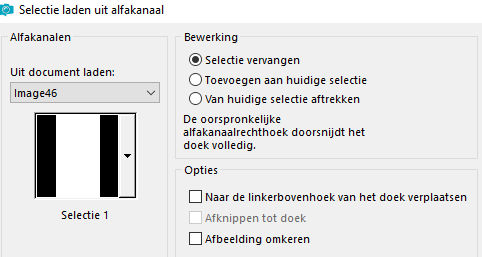
Lagen – Laag maken van selectie.
Selecties – Niets selecteren.
Punt 5
Effecten – Insteekfilters – Toadies – What are you?
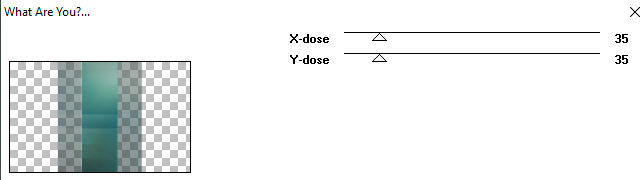
Effecten – Randeffecten – Sterker accentueren.
Effecten – Insteekfilters – Toadies – What are you? Instelling staat nog goed.
Lagen – Eigenschappen – Mengmodus op Overlay.
Punt 6
Effecten – Insteekfilters – Filters Unlimited 2.0 – &Background Designers IV – sf10 Slice N Dice.
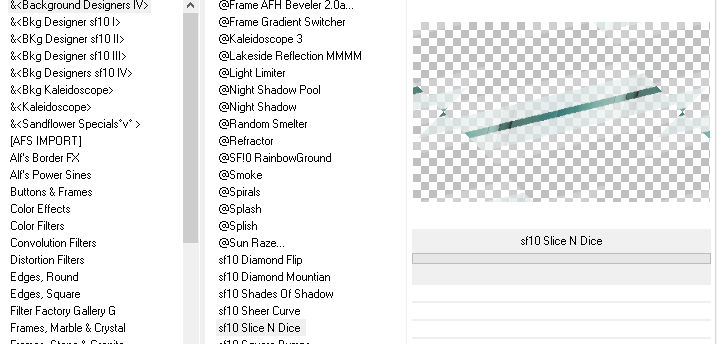
Effecten – Insteekfilters – Carolaine and Sensibility – CS_Texture.
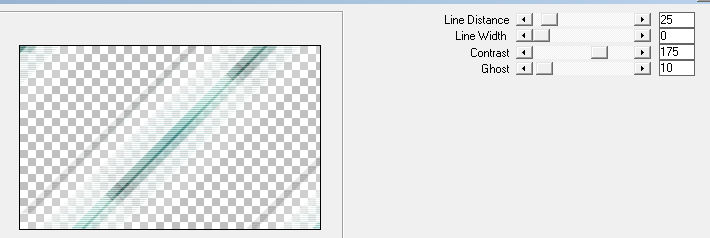
Punt 7
Lagen – Dupliceren.
Afbeelding – Spiegelen – Horizontaal spiegelen.
Lagen – Samenvoegen – Omlaag samenvoegen.
Lagen – Dupliceren.
Effecten – Insteekfilters – AAA Frames – Foto frame
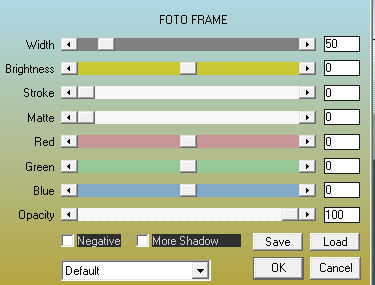
Punt 8
Effecten – Vervormingseffecten – Golf
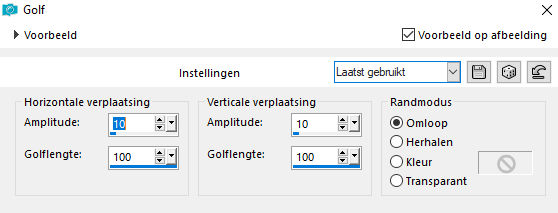
Lagen – Eigenschappen – Dekking op 70
Effecten – 3D Effecten – Slagschaduw.
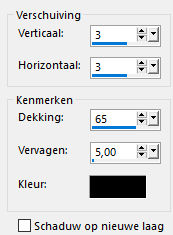
Punt 9
Lagen – Nieuwe rasterlaag
Selecties – Alles selecteren.
Open weer je paysage.
Bewerken – Kopiëren.
Plakken – Plakken in selectie.
Selecties – Niets selecteren.
Lagen – Schikken – Omlaag.
Punt 10
Activeer in je lagenpalet de onderste laag.
Selecties – Selectie laden/opslaan – Selectie laden uit alfakanaal (Selectie 2).
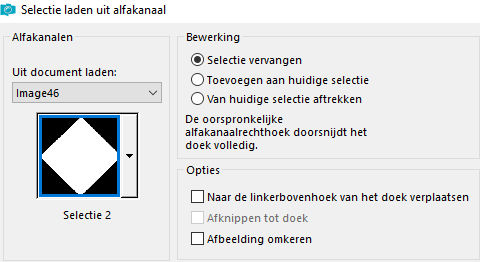
Lagen – Laag maken van selectie.
Lagen – Schikken – Vooraan.
Effecten – Insteekfilters – Toadies – Ommadawn.
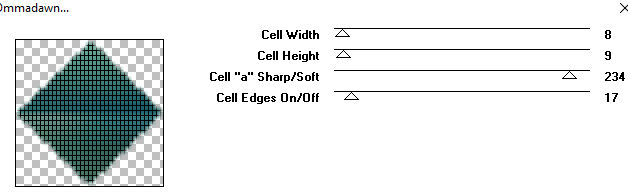
Effecten – Vervormingseffecten – Wind – Van rechts op 100
Selecties – Wijzigen – Selectieranden selecteren.
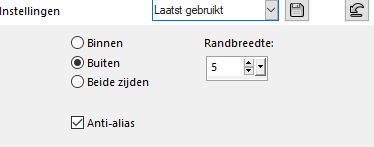
Vul de rand met blauw kleur 1.
Selecties – Niets selecteren.
Effecten – 3D Effecten – Slagschaduw.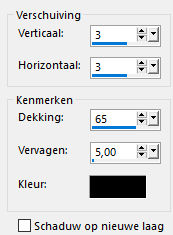
Punt 11
Activeer je onderste laag weer in je lagenpalet.
Lagen – Dupliceren.
Effecten – Insteekfilters – Mura meister – Perspective Tiling
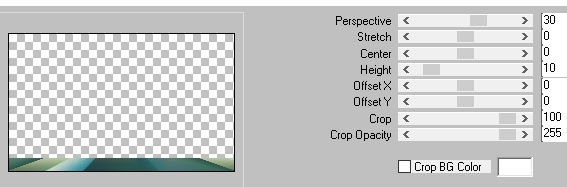
Lagen – Schikken – Vooraan.
Punt 12
Effecten – Vervormingseffecten – Poolcoordinaten.
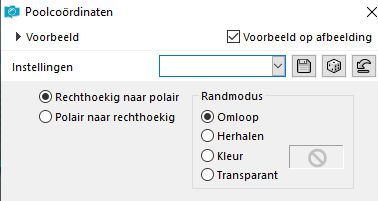
Effecten – Insteekfilters – Flaming pear – Flood
Klik op rode pijl zoek je bestand Thorns.8qr
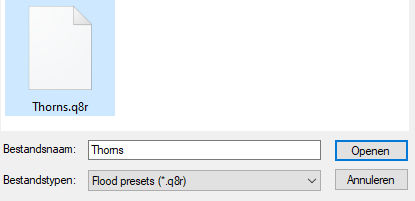
of de volgende instelling als dit niet werkt.
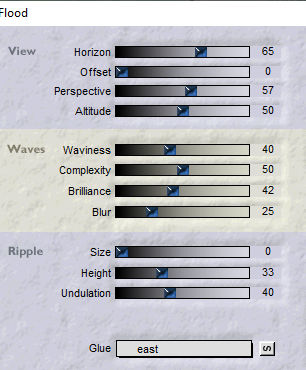
Punt 13
Lagen – Dupliceren
Activeer de laag eronder in je lagen palet.
Effecten – Insteekfilters – Alien skin Eyecandy 5 – Nature – Drip.
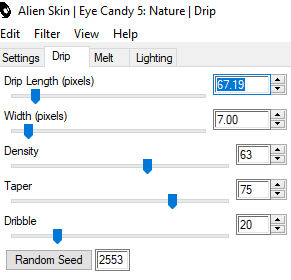
Effecten – 3D Effecten – Slagschaduw.
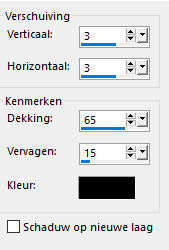
Punt 14
Activeer de bovenste laag in je lagenpalet.
Effecten – Insteekfilters – Carolaine and Sensibility – CS_Halloween2.
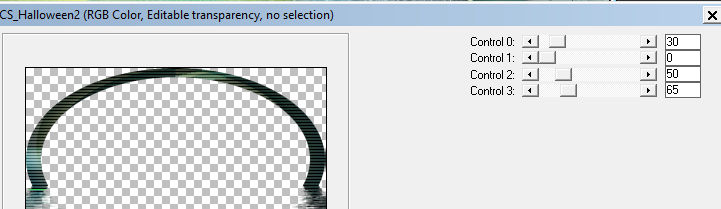
Punt 15
Activeer de tweede laag van onder (tot laag gemaakte selectie)
Lagen – Verwijderen.
Punt 16
Afbeelding – Randen toevoegen – Symmetrisch – 2 pix kleur 2
Afbeelding – Randen toevoegen – Symmetrisch – 2 pix kleur wit
Afbeelding – Randen toevoegen – Symmetrisch – 2 pix kleur 1
Afbeelding – Randen toevoegen – kleur wit met volgende instelling.
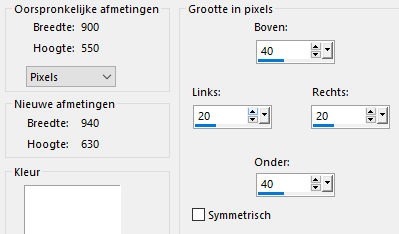
Punt 17
Afbeelding – Randen toevoegen – Symmetrisch – 3 pix kleur 2
Afbeelding – Randen toevoegen – Symmetrisch – 3 pix kleur wit
Afbeelding – Randen toevoegen – Symmetrisch – 3 pix kleur 1
Afbeelding – Randen toevoegen – Symmetrisch – 50 pix kleur wit
Selecteer deze rand met je toverstaf.
Punt 18
Zet je voorgrond op kleur 1 en achtergrondkleur op 2
Maak het volgende verloop met je voorgrondkleur.
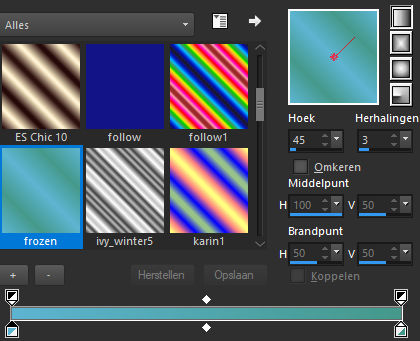
Vul de selectie met het verloop.
Effecten – Insteekfilters – Graphic Plus – Cross Shadow standaard.
Effecten – Insteekfilters – Alien skin Eyecandy 5 – Impact – glass.
Tabblad settings – Clear with Reflection.
Punt 19
Aanpassen – Ruis toevoegen/verwijderen – Toevoegen.
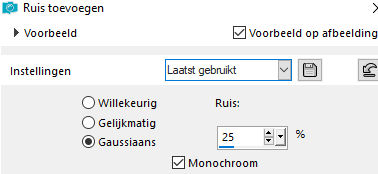
Effecten – Insteekfilters – nik Color Effex pro! 3.0
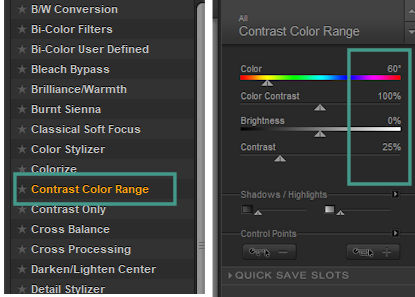
Selecties – Niets selecteren.
Punt 20
Open de vrouwentube. Verwijder het watermerk.
Bewerken – Kopiëren.
Plakken als nieuwe laag.
Afbeelding – Formaat wijzigen – 85%. Formaat van alle lagen wijzigen NIET aangevinkt.
Schuif naar links en geef een slagschaduw naar eigen inzicht.
Ik gaf slagschaduw als punt 13.
Punt 21
Open de bloem tube of een eigen tube.
Verwijder het watermerk.
Afbeelding – Formaat wijzigen – 65%. Formaat van alle lagen wijzigen NIET aangevinkt.
Schuif naar rechts en geef een slagschaduw naar eigen inzicht.
Punt 22
Open de tekst. Verwijder onderin het watermerk.
Bewerken – Kopiëren.
Bewerken – Plakken als nieuwe laag.
Afbeelding – Formaat wijzigen – 55%. Formaat van alle lagen wijzigen NIET aangevinkt.
Zet in midden van de groene ruit.
Afbeelding – Negatief.
Effecten – 3D Effecten – Slagschaduw.
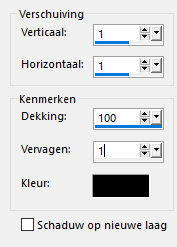
Punt 23
Afbeelding – Randen toevoegen – Symmetrisch – 1 pix kleur 2
Plaats je watermerk. Opslaan als jpg.
Bedankt voor de uitwerkingen!